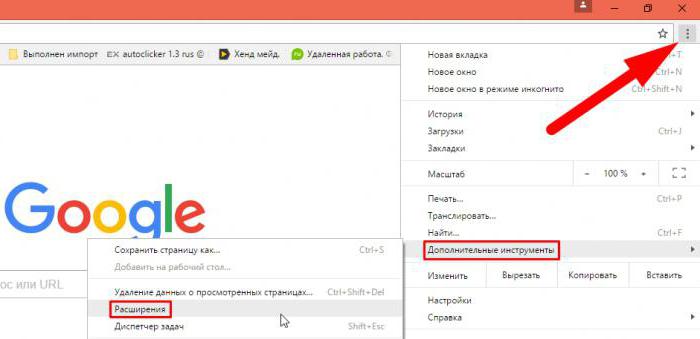كيفية إزالة "Iambler" من "Google Chrome"؟ دليل المبتدئين
الكثير من المستخدمين اليوممهتمون بكيفية إزالة "Iambler" من "Google Chrome" ، وبالتالي التخلص من الصفحة الرئيسية المفروضة في متصفح الويب. ومع ذلك ، أولا وقبل كل شيء تحتاج إلى معرفة ما هو يامبلر.
لذا ، فإن موقع "Iambler" يصنف نفسهمحرك بحث كبير. من المرجح أن يتم توفير عدد كبير من الزيارات لهذا المورد بواسطة فيروس يتكامل مع المتصفح ويغير الصفحة الرئيسية. وكنتيجة لذلك ، عند بدء تشغيل مستعرض ويب المستخدم ، فإنه يعيد التوجيه إلى موقع Yambler.net.

وتجدر الإشارة إلى أن هذا الفيروس لا يسبب ضرراجهاز الكمبيوتر الخاص بك. ومع ذلك ، فإن العديد من "المستخدمين" يريدون التخلص منه ، لأنه ليس مناسبًا جدًا عند بدلاً من محركات البحث المعتادة "Google" أو "Yandex" عند بدء تشغيل المتصفح يفتح بعض الموارد الغريبة.
هذا هو السبب في أنك بحاجة إلى معرفة كيفية إزالة "Iambler". من "Google" ، وكذلك من متصفحات الويب الأخرى ، يمكنك إزالتها عن طريق إجراء بعض التلاعبات البسيطة ، والتي ستتم مناقشتها في هذه المقالة.
فحص جهاز الكمبيوتر الخاص بك بحثًا عن الفيروسات
إذا وجدت أنه بعد بدء المتصفح فيكما تفتح صفحة البداية "Iambler" ، ثم يجب أن يكون الإجراء الأول الخاص بك التحقق من الجهاز بحثا عن الفيروسات. ربما عند تثبيت تطبيق أو ملحق به ، اخترقت البرامج الضارة جهاز الكمبيوتر ، مما أدى إلى تغيير صفحة البداية في Google Chrome.

بدء مكافحة الفيروسات والقيام بعمل عميقنظام المسح. إذا تم اكتشاف فيروس ، فاحذفه أو ضعه في الحجر الصحي. بالإضافة إلى ذلك ، يمكنك استخدام برامج خاصة قادرة على حل مثل هذه المشاكل. حدد ، على سبيل المثال ، تطبيق Malwarebytes أو أيا كان. ولكن تذكر أن تنزيل هذه البرامج لا يوصى به إلا من المواقع الرسمية.
تغيير الصفحة الرئيسية في متصفح الويب
إذا كان تنظيف الكمبيوتر من الفيروسات لا يساعد ، فأنت بحاجةتعرف على كيفية إزالة "Iambler" من "Google Chrome" عن طريق تغيير صفحة بدء المتصفح. يجب أن تقول على الفور أنه في حالة تنزيل Google Chrome ليس من الموقع الرسمي ، ولكن من مورد تابع لجهة خارجية له سمعة مريبة ، فعلى الأرجح ، عند تشغيل متصفح الويب ، سيتم فتح صفحة رئيسية تحتوي على إعلانات متطفلة.
إذن ، كيفية إزالة "Iambler" من "Chrome"؟ الأمر بسيط للغاية:
انتقل إلى قائمة Chrome (زر يحتوي على ثلاثة أشرطة) وارجع إلى "الإعدادات".
ابحث عن الكتلة "عند البدء في الفتح" وانقر على الرابط "إضافة".
سيتم فتح نافذة حيث ستحتاج لتحديد عنوان "Yambler" على الانترنت والنقر X، إزالته من القائمة.

هنا يمكنك أيضًا تعيين صفحة البداية ، على سبيل المثال ، "Google". لا تنسَ فقط التحقق من خيار "الصفحات المحددة" مع مربع الاختيار.
تصحيح ارتباط اختصار
بالإضافة إلى الإجراءات المذكورة أعلاه ، هناك طريقة أخرى لإزالة Yambler من Google Chrome. يتعلق الأمر بتصحيح ارتباط الاختصار لمتصفح الويب.
على "سطح المكتب" ، ابحث عن الاختصار Google Chrome ،وبالضغط على PCM ، حدد خيار "خصائص" من القائمة المنسدلة. هنا ، انتبه إلى الرابط المحدد في قطاع "الكائن". يجب أن تنتهي بكلمة "chrome" ويكون لها الامتداد "exe" (مثل: "chrome.exe"). إذا كان الرابط له نهاية أخرى ، فمن الضروري إصلاحه.
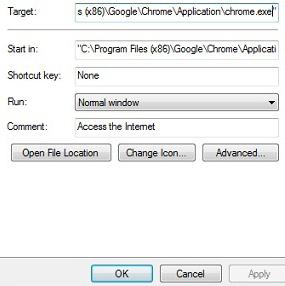
في العديد من الحالات ، تسمح لك هذه الطريقة بالتخلص من صفحات البدء "اليسرى" بإعلانات مزعجة. الآن أنت تعرف أيضًا كيفية إزالة "Iambler" من "Google Chrome" عن طريق تغيير رابط الاختصار.
استنتاج
بالإضافة إلى الإجراءات المذكورة في هذه المقالة ، يوصى بتنفيذ نشاطين آخرين ، وهما:
- حذف المجلد Zaxar (قد يكون له اسم مختلف) في "ملفات البرامج".
- إعادة تثبيت تطبيق Punto Switcher. دائما تقريبا Yambler ، اختراق جهاز الكمبيوتر الخاص بك ، بإجراء تغييرات على هذا البرنامج.
الآن ، أنت الآن تعرف كيفية إزالة "Iambler" من "Google Chrome" ، بالإضافة إلى متصفحات الويب الأخرى.